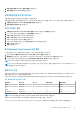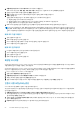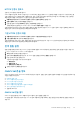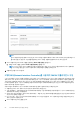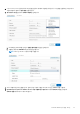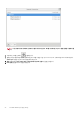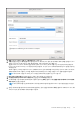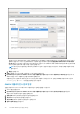Users Guide
1. 어플라이언스 관리 페이지에서 배포 모드까지 아래로 스크롤합니다.
배포 모드의 구성 값(예: 작게, 중간, 크게, 아주 크게)이 표시됩니다. 기본적으로 이 모드는 작게로 설정됩니다.
2. 환경을 기반으로 배포 모드를 편집하려면 편집을 클릭합니다.
3. 편집 모드에서 필수 구성 요소가 충족되었는지 확인하고 필요한 배포 모드를 선택합니다.
4. 적용을 클릭합니다.
설정된 배포 모드에 필요한 CPU 및 메모리 대 할당된 CPU 및 메모리가 확인됩니다.
● 확인에 실패한 경우 오류 메시지가 표시됩니다.
● 확인에 성공하면 OMIVV 어플라이언스가 다시 시작되고 변경 확인 후 배포 모드가 변경됩니다.
● 필요한 배포 모드가 이미 설정된 경우 메시지가 표시됩니다.
5. 배포 모드가 변경되면 변경 사항을 확인한 다음 어플라이언스를 재시작해야 배포 모드를 업데이트할 수 있습니다.
노트: OMIVV 어플라이언스 부팅 중에 설정된 배포 모드에 대해 할당된 시스템 리소스가 확인됩니다. 할당된 시스템 리소스가 설
정된 배포 모드보다 적은 경우 OMIVV 어플라이언스가 로그인 페이지로 부팅되지 않습니다. OMIVV 어플라이언스를 부팅하려면
OMIVV 어플라이언스를 종료하고 시스템 리소스를 기존에 설정된 배포 모드로 업데이트한 다음 OMIVV 어플라이언스를 켭니다.
배포 모드 다운그레이드
1. 관리 콘솔에 로그인합니다.
2. 배포 모드를 필요한 수준으로 변경합니다.
3. OMIVV 어플라이언스를 종료하고 시스템 리소스를 필요한 수준으로 변경합니다.
4. OMIVV 어플라이언스의 전원을 켭니다.
배포 모드 업그레이드
1. Dell 관리자 포털에 로그인하기 전에 브라우저 캐시를 지웁니다.
2. OMIVV 어플라이언스의 전원을 켭니다.
3. 관리 콘솔에 로그인합니다.
4. 배포 모드를 필요한 수준으로 변경합니다.
확장된 모니터링
OpenManage Management Pack for vRealize Operations Manager를 지원하도록 확장된 모니터링을 활성화해야 합니다. '중간' 배포 모
드를 통해 확장된 모니터링을 수행하는 것이 좋습니다.
OpenManage Management Pack for vRealize Operations Manager에 대한 SNMP 경고를 지원하도록 SNMP 트랩 모니터링을 활성화해
야 합니다. 이를 통해 사용자는 서버 또는 섀시의 상태를 실시간으로 모니터링할 수 있습니다.
1. https://<ApplianceIP/hostname/>으로 이동합니다.
2. 왼쪽 창에서 어플라이언스 관리를 클릭합니다.
3. 어플라이언스 관리 페이지에서 확장된 모니터링까지 아래로 스크롤합니다.
4. 확장된 모니터링 설정을 편집하려면 편집을 클릭합니다.
5. 편집 모드에서 확장 모니터링 및 SNMP 트랩 모니터링을 활성화 또는 비활성화한 다음 적용을 클릭합니다.
인증서 서명 요청(CSR) 생성
vCenter에 OMIVV를 등록하기 전에 CSR을 업로드해야 합니다.
새 인증서 서명 요청(CSR)을 생성하면 이전에 생성한 CSR로 만든 인증서가 어플라이언스에 업로드되지 않습니다. CSR을 생성하려
면 다음을 수행합니다.
1. 어플라이언스 관리 페이지의 HTTPS 인증서 영역에서 인증서 서명 요청 생성을 클릭합니다.
새 요청을 생성하면 이전 CSR을 사용하여 생성한 인증서를 더는 어플라이언스에 업로드할 수 없다는 메시지가 표시됩니다. 요청
을 계속하려면 계속을 클릭합니다.
2. 요청을 계속할 경우 인증서 서명 요청 생성 대화 상자에서 공통 이름, 조직, 지역, 구/군/시, 주, 국가 및 이메일 주소 정보를 입력
합니다. 계속을 클릭합니다.
3. 다운로드를 클릭하고 결과로 생성되는 CSR을 액세스 가능한 위치에 저장합니다.
22 Dell EMC OMIVV 관리 콘솔 로그인